Най-добрите начини за коригиране Не може да общува с Google Начална грешка
Ръководство за отстраняване на неизправности / / August 05, 2021
Google Домът е едно от най-добрите неща, които служат точно когато имате подходяща интернет връзка. С помощта на Google Home устройства можете да помолите Voice Assistant да прави почти всичко, което е свързано с интернет. Например можете да включвате / изключвате светлините, феновете, да контролирате вашата музикална система и е създаден от Google, за да се конкурира с друг гласов асистент, Amazon Echo. Можете да задействате устройството си Google Home, като кажете „Ok Google! или Хей Google! и може да го накара да изпълнява определени основни задачи, както е споменато по-горе, или търсене в интернет или календара ви и т.н.
Но става досадно, ако вашето устройство Google Home не реагира правилно или изобщо има проблем с комуникацията. И ако търсите за отстраняване на такъв проблем на вашето устройство, вие сте на правилното място, както в тази публикация, ние ще ви насочим към най-добрите начини за отстраняване на грешка в комуникацията с Google Home. Устройството на Google Home не трябва да бъде обвинявано тук, тъй като Amazon Echo и други устройства за гласова помощ също страдат от такива проблеми, които се нуждаят от отстраняване на неизправности. Така че, без повече шум, нека да влезем направо в самата статия:
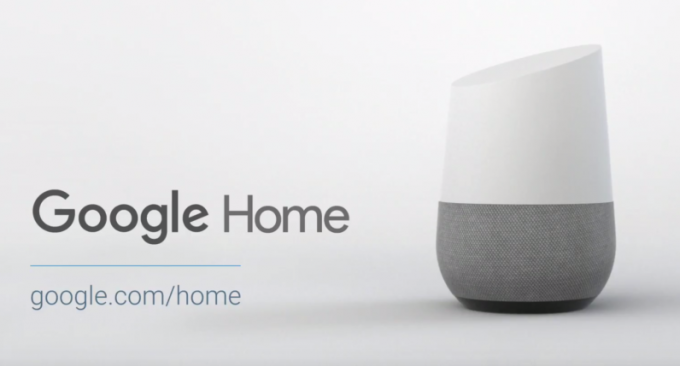
Съдържание
-
1 Най-добрите начини за коригиране не можаха да комуникират с Google Начална грешка
- 1.1 Рестартирайте устройството
- 1.2 Проверете минималните изисквания за софтуер
- 1.3 Използване на оригинални аксесоари
- 1.4 Проверете обхвата на WiFi
- 1.5 Актуализирайте приложението Google Home
- 1.6 Включете Bluetooth
- 1.7 Включете самолетен режим
- 1.8 Забравете WiFi мрежата
- 1.9 Проверете вашия свързан акаунт
- 1.10 Проверете за WiFi ограничения
- 1.11 Нулирайте Google Home
Най-добрите начини за коригиране не можаха да комуникират с Google Начална грешка
По-долу са дадени някои от стъпките или начините, които можете да предприемете, за да преодолеете проблема с комуникацията, който имате с устройството Google Home.
Рестартирайте устройството
Най-често срещаното нещо, което можете да направите, е да рестартирате устройството. Можете да изключите устройството от електрическата мрежа и да изчакате около 20 секунди, преди да го стартирате.
Проверете минималните изисквания за софтуер
Ако настройвате устройството си Google Home от телефон с Android, уверете се, че използвате Android 5 или по-нова версия. Въпреки че трябва да сте на Android 6 или по-нова версия, ако настройвате Google Home от таблети с Android. Тъй като Google Home също поддържа устройства с iOS или Apple, уверете се, че сте на iOS 11 или по-нова версия.
Използване на оригинални аксесоари
Винаги е по-добре да използвате оригинални аксесоари, предоставени от производителя за всяко електронно устройство, за да избегнете подобни проблеми. Същият е случаят и с интелигентното устройство Google Home. Винаги го свързвайте със захранващия кабел или адаптер, предоставени в кутията.
Проверете обхвата на WiFi
Повечето пъти проблемите с връзката са причинени поради лоша интернет връзка. Така че, уверете се, че настройвате устройството си Google Home в обхвата на WiFi, за да избегнете подобни злополуки.
Актуализирайте приложението Google Home
Трябва да имате инсталирано приложението Google Home на вашето устройство Android, за да настроите високоговорител на Google Home, Home Mini или Nest. Така че, проверете дали приложението е актуално до последната версия.
[googleplay url = ” https://play.google.com/store/apps/details? id = com.google.android.apps.chromecast.app & hl = bg_BG ”]
Включете Bluetooth
Ако вашият Google Home или Home Mini постоянно показва грешките ви, че връзката не може да бъде установена, включете Bluetooth. За да направите това, преминете към Настройки >> Bluetooth и го включете. След това опитайте да настроите вашия Google Home.
Включете самолетен режим
Можете също така да проверите и настроите вашето интелигентно устройство Google Home или Home Mini, като включите самолетния режим, който прекъсва цялата свързаност на вашия телефон. След това включете WiFi ръчно, което ще деактивира самолетния режим и започнете да настройвате устройството си.
Забравете WiFi мрежата
Забравянето на WiFi мрежата и настройването й отново е също един от методите за отстраняване на неизправности, които можете да предприемете за отстраняване на грешки в комуникацията с вашето устройство Google Home. Да направя това
- Отворете Google Home
- Докоснете вашия високоговорител на Google
- След това натиснете иконата Настройки
- Кликнете върху Забравете WiFi
Проверете вашия свързан акаунт
Ако получавате грешка „не можех да комуникирам“ след настройка, това може да се дължи и на вашия дефектен свързан акаунт. Уверете се, че сте влезли в приложението Google Home със същия акаунт, с който сте го настроили. Ако не сте направили това, нулирайте приложението Google Home с нов акаунт.
Проверете за WiFi ограничения
Има ли вашият WiFi някакви ограничения за броя на устройствата, които могат да свързват устройства едновременно? Ако това е причината, тогава трябва да опитате да изключите други устройства и да свържете вашето устройство Google Home с WiFi.
Нулирайте Google Home
В краен случай можете да продължите и да нулирате вашето устройство Google Home. За това натиснете и задръжте малкия бутон, поставен под високоговорителя на Google Home за 15 секунди. Ще бъдете уведомени от високоговорителя на Google Home, че се опитва да нулира устройството.
И така, имам го от моя страна в този пост. Надявам се, че тази публикация ви е харесала и сте успели да поправите проблема с комуникацията на високоговорителите на Google Home. Уведомете ни в коментарите по-долу, ако срещнете някакви проблеми, докато следвате гореспоменатите трикове. До следващия пост... Наздраве!
Сертифициран дигитален маркетинг от Six Sigma и Google, който е работил като анализатор за Top MNC Любител на технологии и автомобили, който обича да пише, да свири на китара, да пътува, да кара колелото си и да се отпусне. Предприемач и блогър.



